Instrução
Criar dimensionamento de rótulo baseado em escala no ArcGIS Online Map Viewer
Descrição
O dimensionamento de rótulo baseado em escala é aplicado a um mapa definindo tamanhos de símbolo de texto apropriados para rotulagem em várias faixas de escala. Muitas vezes, é necessário criar um dimensionamento de rótulo baseado em escala para melhorar a apresentação de dados nos mapas. A apresentação é aprimorada à medida que o dimensionamento de rótulos baseado em escala reduz a densidade visual em escalas menores, mantendo os tamanhos relativos apropriados em escalas maiores. Este artigo fornece o fluxo de trabalho para criar dimensionamento de rótulo baseado em escala no ArcGIS Online Map Viewer ajustando os tamanhos de símbolo de texto e as faixas de escala visíveis para os rótulos.
Solução ou Solução Provisória
- No ArcGIS Online, acesse a camada de feição hospedada no Map Viewer.
- No painel Camadas , expanda o grupo de camada e selecione a camada. Neste exemplo, a camada 'Todas as escolas' é selecionada.
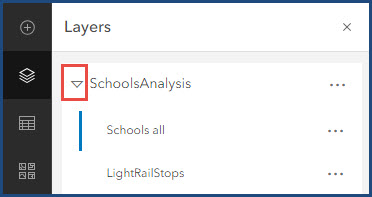
- Na barra de ferramentas Configurações (clara), clique no botão Mais e selecione Rótulos.
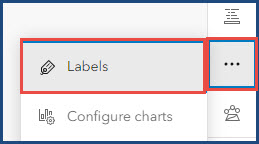
- No painel Feições do rótulo , ative Habilitar rótulos e clique em Adicionar classe de rótulo.
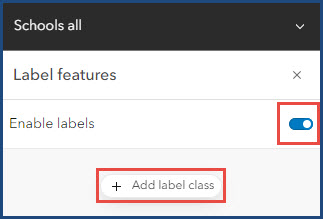
- Em Campo de rótulo, clique na seta suspensa.
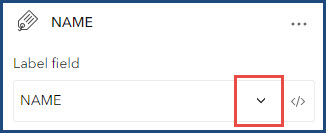
- Na lista Substituir campo , selecione o campo de atributo para criar o rótulo. Neste exemplo, o campo 'NOME' é selecionado.
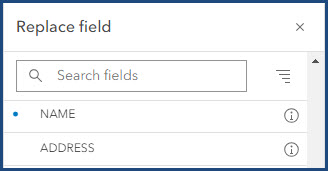
- Ajuste a visibilidade do rótulo em diferentes níveis de zoom arrastando uma ou ambas as alças no controle deslizante Faixa de visibilidade.
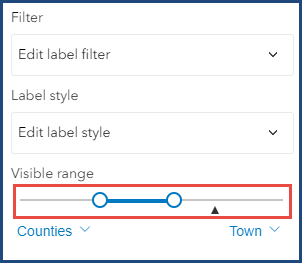
Note: Alternatively, to set a more precise scale, click the drop-down menu beside the scale labels and type a representative fraction or choose a predefined zoom level.
- Em Estilo de rótulo, clique na seta suspensa Editar estilo de rótulo para abrir o painel Estilo de rótulo .
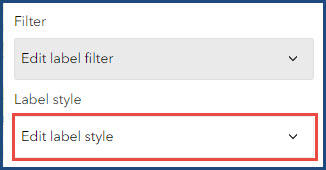
- No painel Estilo de rótulo, em Tamanho, clique na caixa e especifique o tamanho apropriado para o rótulo.
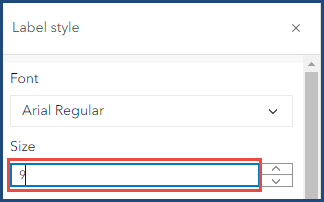
- Clique no botão Fechar para retornar ao painel Feições do rótulo .
- No painel Feições do rótulo , no rótulo recém-criado, clique no botão Mais Opções e selecione Duplicar para duplicar quantos rótulos desejar.
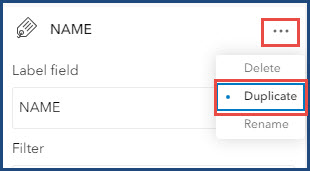
- Repita as Etapas 7 a 10 para os rótulos duplicados e aplique diferentes níveis de zoom e tamanhos de rótulo. Neste exemplo, os níveis de zoom são definidos de Condados até Cidade com um tamanho de fonte de 9 pontos, de Cidade até Ruas com um tamanho de fonte de 12 pontos, de Ruas até Edifícios com um tamanho de fonte de 18 pontos e Edifícios até Sala com um tamanho de fonte de 24 pontos.
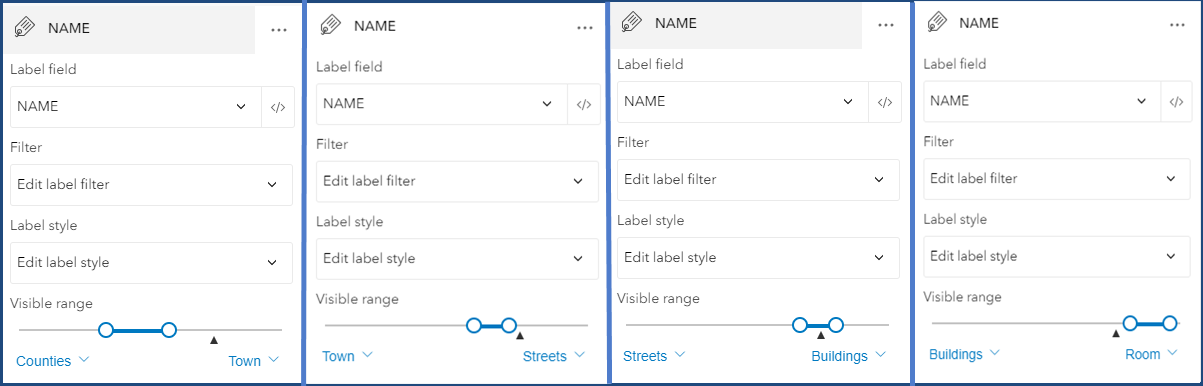
- Clique em Salvar para salvar suas alterações.
O mapa mostra o dimensionamento de rótulo baseado em escala aplicado aos rótulos.
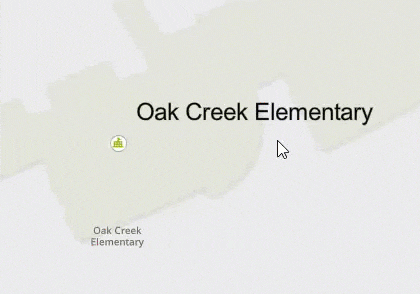
ID do Artigo: 000031317
Obtenha ajuda de especialistas do ArcGIS
Comece a conversar agora

